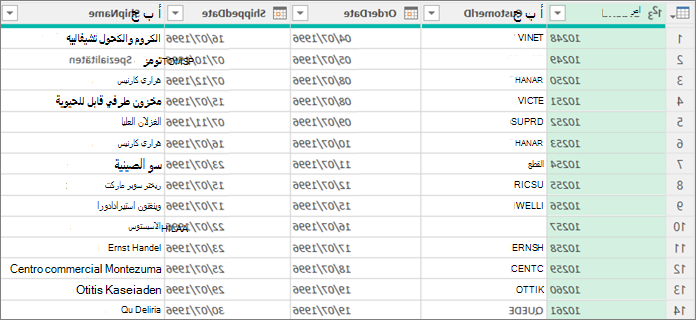يمكنك إدارة عدة جوانب من معاينة البيانات في محرر Power Query عن طريق تعيين خيارات مختلفة. العديد من هذه الخيارات لها آثار على الأداء مفيدة لمعرفة.
يمكنك التحكم في كيفية تنزيل بيانات المعاينة سواء مباشرة أو في الخلفية.
-
نفّذ أحد الإجراءات التالية:
-
في Excel، حدد Data > Get Data > Query Options.
-
في محرر Power Query، حدد File > Option Settings > Query Options.
-
-
في الجزء الأيمن، ضمن GLOBAL، حدد Data Load، ثم ضمن Background Data، حدد أحد الخيارات التالية:
-
السماح دائما بتنزيل معاينات البيانات في الخلفية
-
السماح بتنزيل معاينات البيانات في الخلفية وفقا لإعداد كل ملف
-
عدم السماح أبدا بتنزيل معاينات البيانات في الخلفية
-
-
في الجزء الأيمن، ضمن CURRENT WORKBOOK، حدد Data Load، ثم ضمن Background Data، حدد أو امسح Allow data previews to download في الخلفية.
يمكنك عرض البيانات بخط أحادي المسافة أو الكشف عن أحرف خاصة، مثل الخطوط الجديدة.
تعيين خيارات لبيانات المعاينة الحالية
-
في محرر Power Query، حدد عرض، ثم حدد أو قم بإلغاء تحديد أحد الإجراءات التالية في مجموعة معاينة البيانات:
-
أحادي المسافة عرض محتويات المعاينة باستخدام خط أحادي المسافة.
-
إظهار المسافة البيضاء إظهار المسافة البيضاء وأحرف الخطوط الجديدة.
-
تعيين خيارات لجميع المصنفات
-
حدد خيارات وإعدادات> الملفات > خيارات الاستعلام > محرر Power Query معاينة البيانات>.
-
في الجزء الأيمن، ضمن GLOBAL، حدد محرر Power Query.
-
في الجزء الأيمن، ضمن معاينة البيانات، حدد ما يلي أو قم بإلغاء تحديده:
-
عرض محتويات المعاينة باستخدام خط أحادي المسافة
-
إظهار المسافة البيضاء وأحرف الخطوط الجديدة
-
هناك أوقات تريد فيها رؤية مجموعة البيانات بأكملها. على سبيل المثال، تحتاج إلى عدد من جميع الصفوف. ولكن ستحصل على أداء أفضل إذا حددت أول 1000 صف فقط، خاصة إذا كانت مجموعة البيانات كبيرة جدا.
-
لفتح استعلام، حدد موقع استعلام تم تحميله مسبقا من محرر Power Query، وحدد خلية في البيانات، ثم حدد استعلام > تحرير. لمزيد من المعلومات، راجع إنشاء استعلام أو تحميله أو تحريره في Excel.
-
في الزاوية السفلية اليسرى من معاينة البيانات، حدد أحد الأوامر الموجودة على يمين الأعمدة وعدد الصفوف:
-
جمع معلومات العمود استنادا إلى أعلى 1000 صف
-
جمع معلومات العمود استنادا إلى مجموعة البيانات بأكملها
-